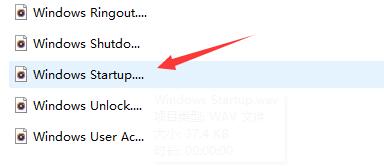当前位置>
系统教程>
Win11开机声音在哪?Win11开机声音位置介绍
Win11开机声音在哪?Win11开机声音位置介绍
发布时间:2022-09-07
作者:admin
来源:系统之家官网
Win11开机声音在哪?近期有Win11用户想要查找电脑开机音乐的文件位置,但由于是刚升级的Win11系统,对其部分功能设置不是很了解,一般来说,它会保存在我们Windows文件夹的media文件夹中。下面我们一起来看看小编为大家带来详细的Win11开机声音位置介绍吧。
Win11开机声音在哪里?
1、首先我们双击打开桌面上的“此电脑”。
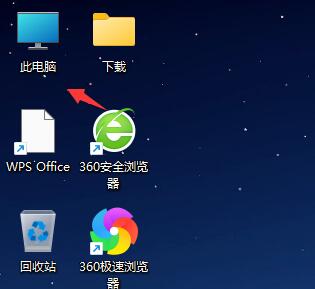
2、然后双击进入系统“C盘”。
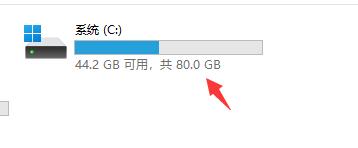
3、接着在其中找到“Windows”文件夹进入。
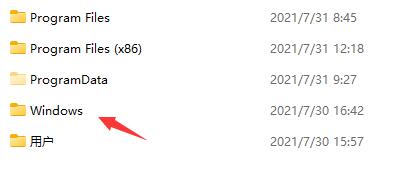
4、再找到并双击进入其中的“Media”文件夹。
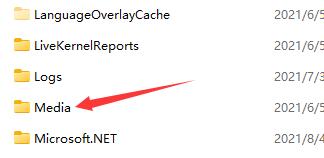
5、在其中找到“Windows Startup”就是我们的开机声音了。